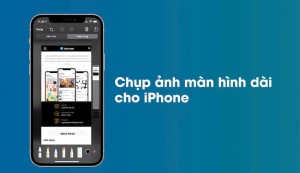Cách reset máy tính
Khi máy tính của bạn hoạt động chậm chạp, gặp lỗi phần mềm, hoặc cần chuẩn bị để bán lại, reset máy tính là một giải pháp hiệu quả. Đây là cách giúp đưa hệ thống trở về trạng thái ban đầu, xóa bỏ các lỗi và làm sạch dữ liệu không cần thiết. Hãy cùng 2handland khám phá cách thực hiện reset máy tính một cách dễ dàng và an toàn.
Cách reset máy tính đối với máy Windows
Reset máy tính qua tính năng "Reset this PC"
Windows đã cung cấp sẵn tính năng "Reset this PC" cho chúng ta để khôi phục cài đặt gốc.
- Đầu tiên nhấn tổ hợp phím Windows + I để mở phần cài đặt sau đó chọn Update & Security (Cập nhật và bảo mật).
- Bước tiếp theo là ở trong mục Recovery (Khôi phục) ta nhấn vào Get started (Bắt đầu) trong phần "Reset this PC".
- Chọn hình thức reset
- Keep my files nghĩa là xóa ứng dụng và cài đặt, giữ lại tệp cá nhân.
- Remove everything nghĩ là xóa toàn bộ dữ liệu, đưa máy về trạng thái như lúc mới mua.
- Cuối cùng ta chọn Next để xác nhận và chờ máy tính tự động thực hiện quá trình reset.
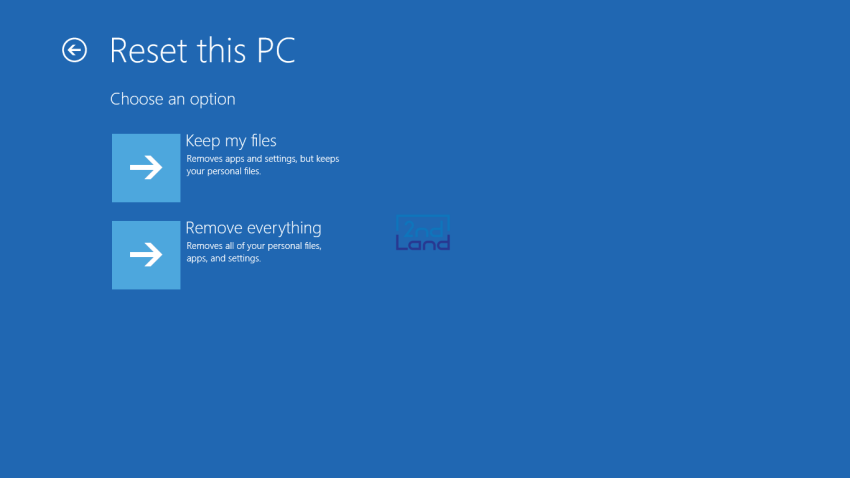
Reset máy tính từ chế độ khởi động nâng cao
Nếu không thể truy cập vào Windows thì bạn có thể reset từ chế độ khởi động nâng cao.
- Nhấn giữ nút nguồn để tắt máy hoàn toàn.
- Khởi động lại máy và nhấn liên tục phím F8 hoặc Shift + F8 (tùy máy) để vào Advanced Startup Options.
- Chọn Troubleshoot (Khắc phục sự cố) rồi chọn Reset this PC sau đó làm theo hướng dẫn giữ lại tệp cá nhân hoặc xóa mọi thứ. Tiếp theo chọn phương thức cài đặt lại hệ điều hành qua Cloud download hoặc Local reinstall, sau khi xác nhận máy tính sẽ bắt đầu quá trình reset, xóa dữ liệu và cài đặt lại hệ điều hành.
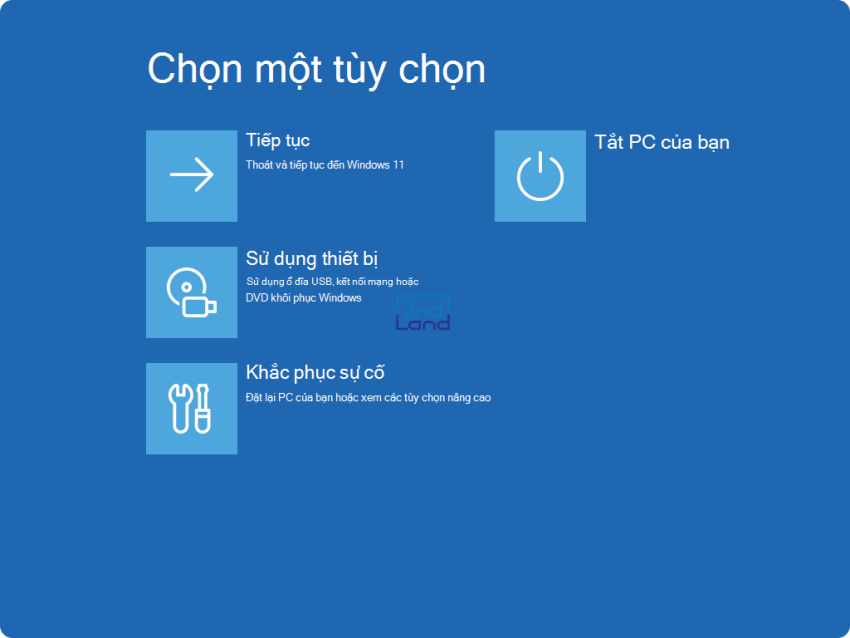
Quá trình này mất khoảng 20 đến 60 phút và sau khi hoàn tất máy tính sẽ khởi động lại như mới.
Cách reset máy tính đối với máy macOS
Nếu bạn sử dụng MacBook (macOS) thì quy trình reset có đôi chút khác biệt.
- Cần thoát tài khoản iCloud trước để giúp bảo vệ thông tin cá nhân và ngăn chặn các vấn đề liên quan đến tính năng Activation Lock. Bạn có thể thực hiện điều này bằng cách vào System Preferences (Tùy chọn hệ thống) chọn Apple ID và nhấn Sign Out.
- Để bắt đầu quá trình reset bạn cần đưa máy vào chế độ Recovery. Tắt máy hoàn toàn sau đó nhấn nút nguồn để bật lại máy tính. Khi bạn nghe thấy âm thanh khởi động hoặc thấy logo Apple trên màn hình thì hãy nhấn và giữ tổ hợp phím Command + R (hệ điều hành macOS Catalina 10.15.1) hoặc Option + Command + R hệ điều hành macOS Catalina 10.15.2 trở lên). Đây là bước quan trọng để vào chế độ Recovery. Bạn phải giữ tổ hợp phím này cho đến khi thấy logo Apple hoặc biểu tượng chế độ Recovery xuất hiện trên màn hình.

- Bước tiếp theo cần xóa toàn bộ dữ liệu trên ổ cứng để máy sẵn sàng cho quá trình cài đặt lại. Trong chế độ Recovery chọn Disk Utility sau đó chọn ổ đĩa cần xóa và nhấn Erase (Xóa).
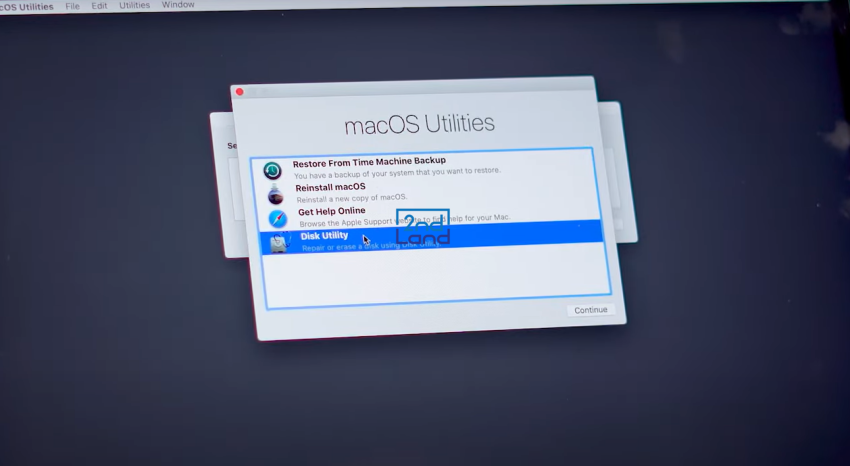
- Sau khi xóa xong bạn thoát khỏi Disk Utility, lúc này hệ thống sẽ đưa bạn trở về cửa sổ macOS Utilities sau đó bạn hãy chọn Reinstall macOS (Cài đặt lại macOS) rồi nhấn Continue (Tiếp tục). Tiếp theo ta chỉ cần làm theo các bước hướng dẫn trên màn hình bao gồm việc chọn múi giờ, kết nối Wi-Fi và đăng nhập lại vào tài khoản Apple ID của mình.
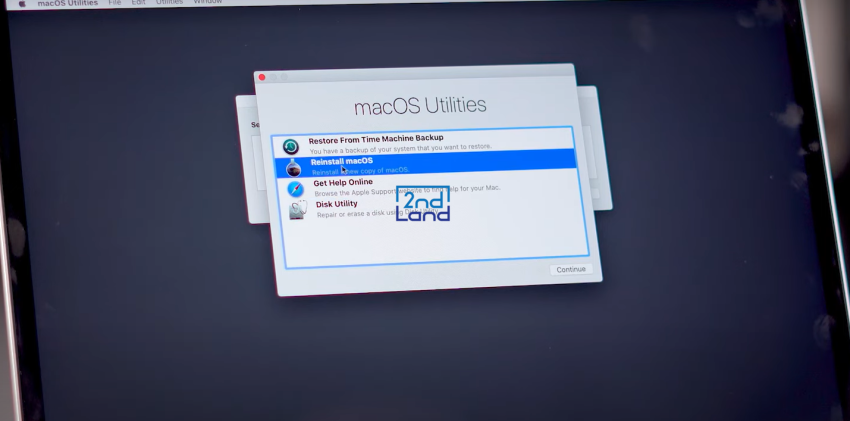
Sau khi hoàn tất máy tính sẽ khởi động lại với macOS mới và bạn có thể bắt đầu thiết lập lại máy tính như lúc ban đầu.
Những điều cần lưu ý trước và sau khi reset máy tính
Trước khi bắt đầu bạn cần thực hiện một số bước chuẩn bị
- Quá trình reset sẽ xóa sạch mọi thông tin trên ổ cứng, vì vậy hãy sao lưu các tệp quan trọng vào ổ cứng ngoài hoặc dịch vụ lưu trữ đám mây như Google Drive, OneDrive.
- Quá trình reset có thể mất thời gian, vì vậy bạn cần đảm bảo máy tính không bị gián đoạn nguồn điện.
- Nếu máy tính sử dụng tài khoản Microsoft thì bạn nên đảm bảo nhớ mật khẩu để đăng nhập lại sau khi reset.

Sau khi reset thì máy tính của bạn sẽ trở về trạng thái như mới. Để đảm bảo máy hoạt động đầy đủ chức năng ban đầu bạn phải thực hiện một số bước quan trọng.
- Cài lại phần mềm hay các ứng dụng mà bạn cần cho công việc hoặc giải trí.
- Kiểm tra và cài đặt các bản cập nhật mới nhất để đảm bảo bảo mật.
- Nếu bạn đã sao lưu dữ liệu trước đó thì hãy chép lại vào máy tính.
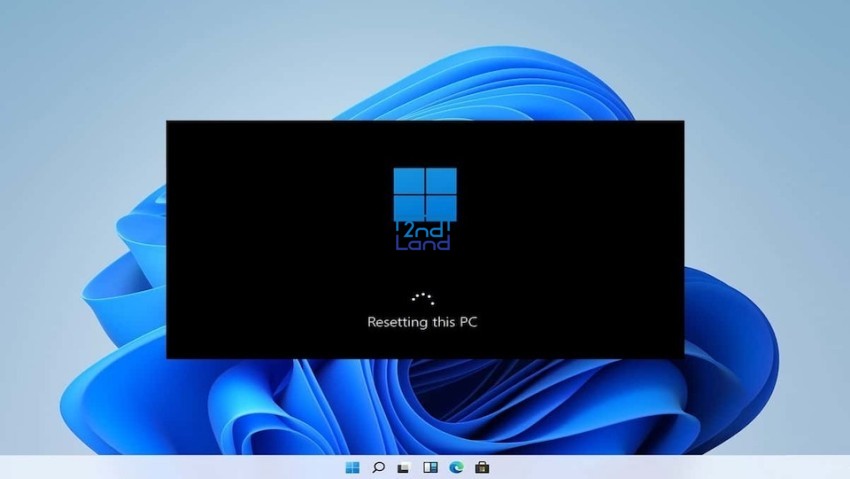
Khi nào thì cần reset máy tính?
Reset máy tính không phải lúc nào cũng là giải pháp đầu tiên khi gặp vấn đề, chỉ thực hiện khi gặp một số vấn đề không mong muốn.
- Hệ thống bị lỗi nghiêm trọng hoặc bị nhiễm virus không thể sửa chữa.
- Máy chạy quá chậm dù đã tối ưu hóa bằng các biện pháp khác.
- Bạn cần chuyển nhượng máy và muốn xóa sạch dữ liệu cá nhân.

Reset máy tính là một tính năng cơ bản của máy nhưng rất hữu ích, giúp bạn tiết kiệm thời gian và chi phí khi hệ thống gặp sự cố. Hy vọng bài hướng dẫn này sẽ giúp bạn thực hiện quá trình reset máy tính của mình thành công.